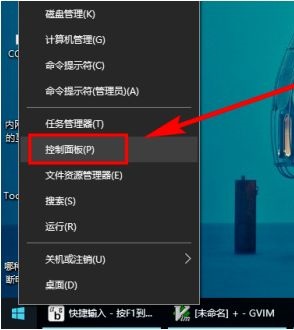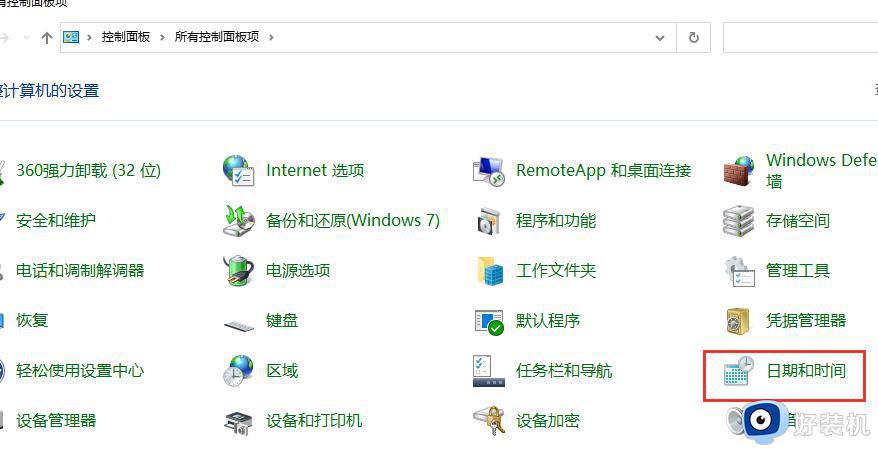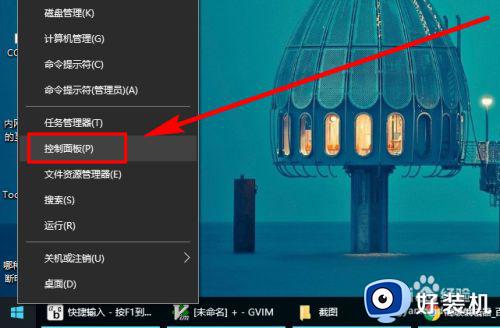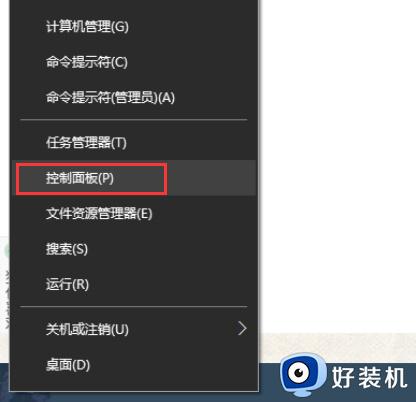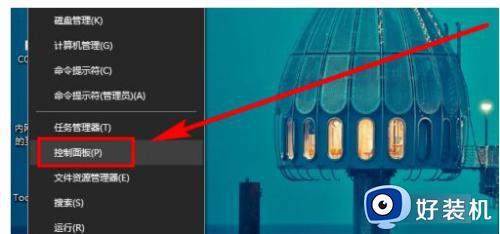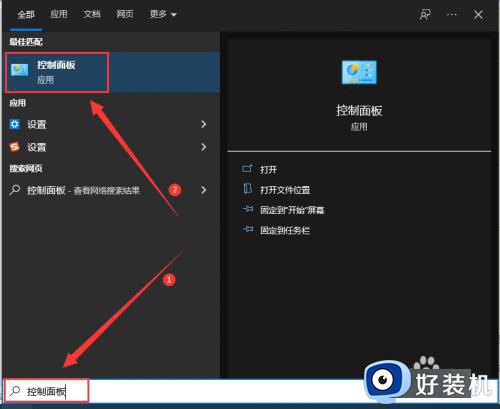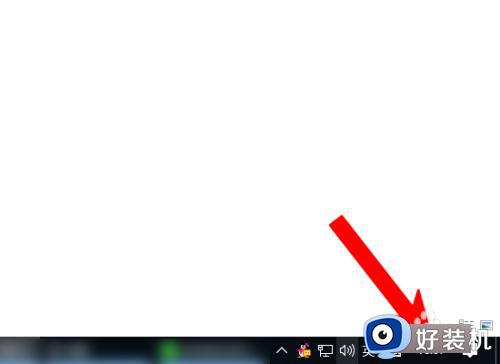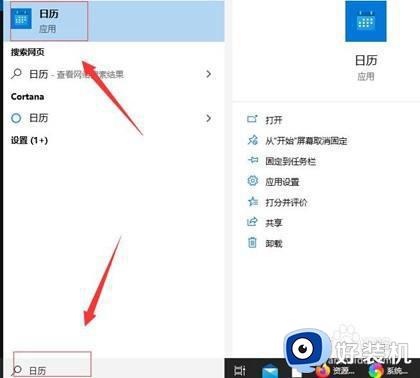win10怎么设置时间显示星期 win10怎么设置显示星期几
时间:2023-08-01 13:49:56作者:haoxt
在win10原版系统中,桌面右下角默认只有显示时间和年月日,没有显示星期,这样一来给许多用户带来困扰,因为要看星期几还得再点击一次才能查看。许多用户就来问小编win10怎么设置时间显示星期,所以本文小编就来和大家介绍win10怎么设置显示星期几的方法。
win10设置显示星期几方法:
1、首先点击开始,选择设置。
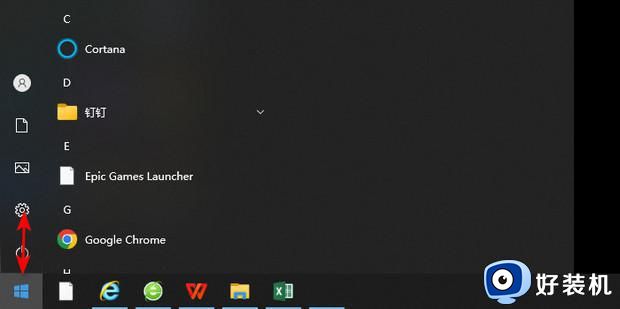
2、点击时间和语言。
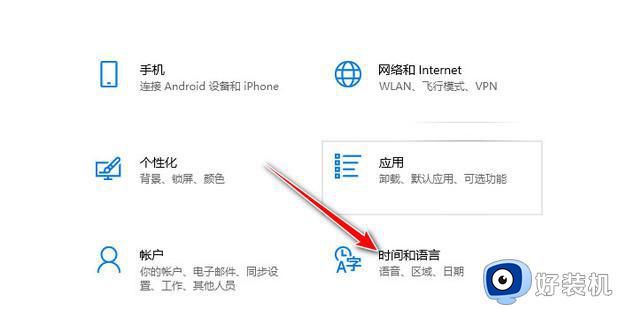
3、点击日期、时间和区域格式设置。
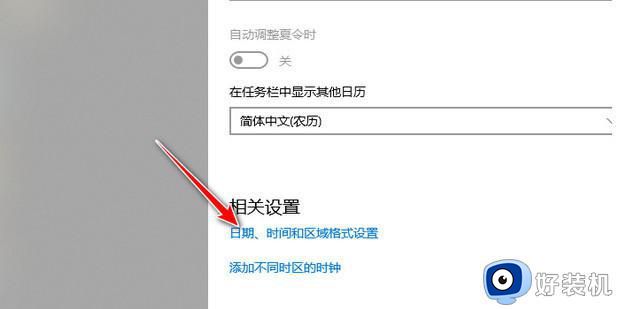
4、选择其他日期、时间和区域设置。
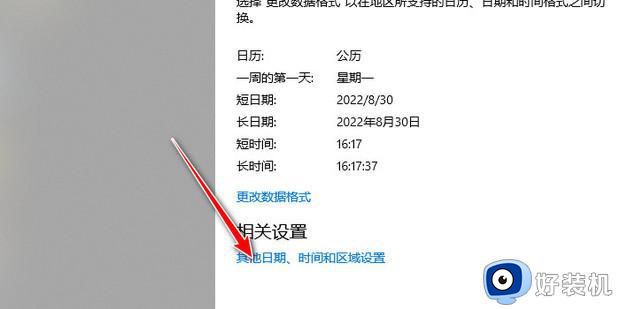
5、点击更改日期、时间或数字格式。
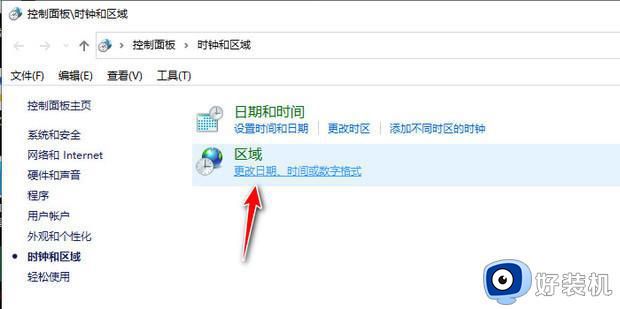
6、点击其他设置。
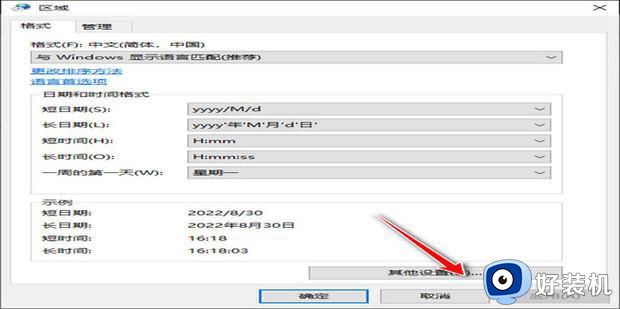
7、点击日期。
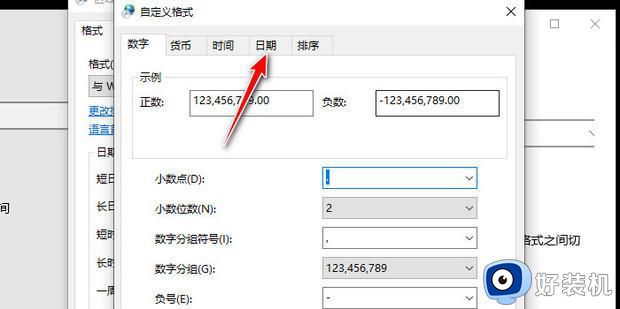
8、在月份后面,输入四个d。四个d代表的是星期。
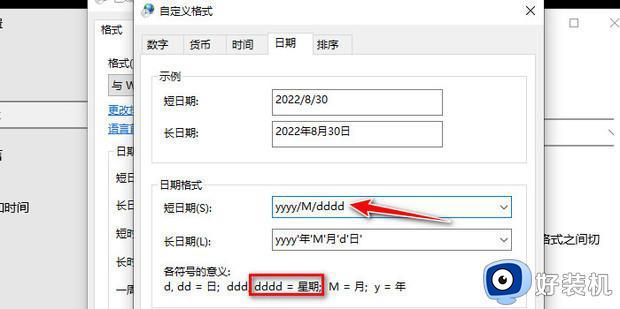
9、点击应用确定。
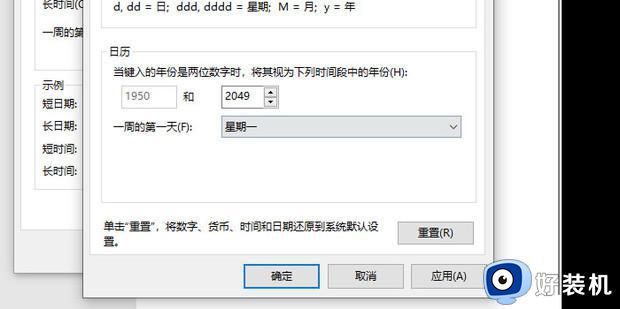
10、效果如图所示。
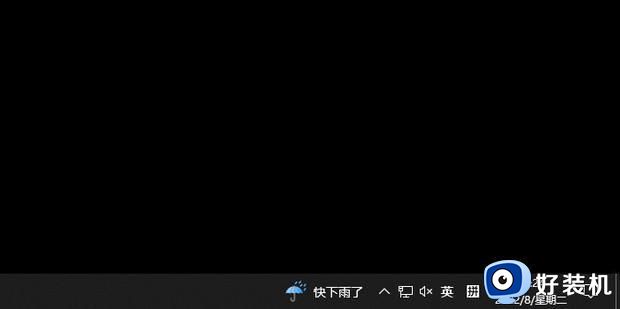
以上就是win10怎么设置时间显示星期的操作步骤,如果你需要在win10系统时间栏里面显示星期几,就可以按照上面提供的方法来设置,希望对大家有帮助。